S-режим Windows 11: что это такое и как его использовать
Содержание
- 1 S-режим Windows 11: что это такое и как его использовать

Операционная система Windows уже давно известна множеством преимуществ безопасности, и режим S — одно из них. Функция режима S была реализована в версии Windows 10 и также является частью последней версии ПК с Windows 11. В режиме Windows S ваш компьютер с Windows 11 полностью заблокирован и обеспечивает максимальную безопасность, которую Microsoft должна обеспечить после его активации. Однако за это приходится платить!
Если вы пользователь Windows, вам следует увидеть всю картину, прежде чем покупать компьютер в режиме Windows 11 S. Теперь, когда вас интересует функция режима S в Windows 11, вы попали по адресу. В этом руководстве мы объяснили функцию режима S в Windows 11 и все, что между ними. Также мы изучим его природу и пригодность для вас.
Что такое режим S в Windows 11?
Режим S впервые был доступен в Windows 10. Эта функция сохраняется и в последней операционной системе Microsoft, Windows 11. Некоторые планшеты Surface и ноутбуки Samsung имеют эту функцию безопасности.
Несмотря на те же возможности Windows, режим S может повысить безопасность и производительность. Тем не менее, сторонние приложения не могут быть установлены, пока ваш смартфон находится в этом режиме. Точнее, если вы продолжите использовать компьютер в режиме S, вы не сможете устанавливать такие программы, как Zoho Assist, Chrome или апплеты для работы в классе.
Что касается безопасности, режим S служит определенной цели. Однако ему необходимо обеспечить большую гибкость при установке сторонних программ. Таким образом, разные люди по-разному относятся к режиму S.
Какие ограничения накладываются в режиме S?
Ваш компьютер работает безопасно и эффективно, как и задумано Microsoft. Однако есть и несколько ограничений:
1. Вы можете загружать приложения только из Microsoft Store
Как сообщается в блоге разработчиков Microsoft, пользователи Windows S могут запускать приложения только из магазина современной универсальной платформы Windows (UWP). Это программы, которые были либо непосредственно разработаны, либо проверены разработчиками Microsoft. Режим S не будет работать с другими категориями приложений, распространяемыми в Microsoft Store по сторонним лицензиям.
2. Редакторы командной строки и кода недоступны
Если вы администратор, разработчик, хакер или ИТ-специалист, отвечающий за компьютерную сеть компании, вам следует избегать режима Windows 11 S. Это связано с тем, что Windows 11 запрещает вам использовать Windows PowerShell или Windows Terminal в S-режиме. Вы также не можете использовать Linux. Это связано с тем, что операционная система не защищает эти приложения на основе CUI от атак вредоносного ПО. По той же причине инструменты разработчика, а также другие редакторы кода не работают в режиме Windows 11 S.
3. Вы не можете получить доступ к реестру Windows
Помимо настроек по умолчанию, пользователи могут персонализировать Windows с помощью реестра — надежной библиотеки параметров конфигурации. К сожалению, пользователи режима Windows 11 S не могут получить доступ к реестру Windows, равно как и к командной строке или редакторам кода. Это связано с тем, что манипуляции с реестром Windows могут повредить ваш компьютер, поэтому существует раскладушка S-режима.
Как проверить, активен ли режим S в Windows 11?
Чтобы проверить, активен ли режим S на вашем компьютере с Windows 11, вам необходимо выполнить следующие действия:
- Нажмите кнопку Пуск (значок Windows) на панели задач или нажмите клавишу Windows. Выберите значок Настройки или используйте сочетание клавиш Windows + I, чтобы запустить приложение «Настройки».
- На левой панели окна Настройки нажмите «Система».
- В меню «Система» нажмите О системе на левой боковой панели.
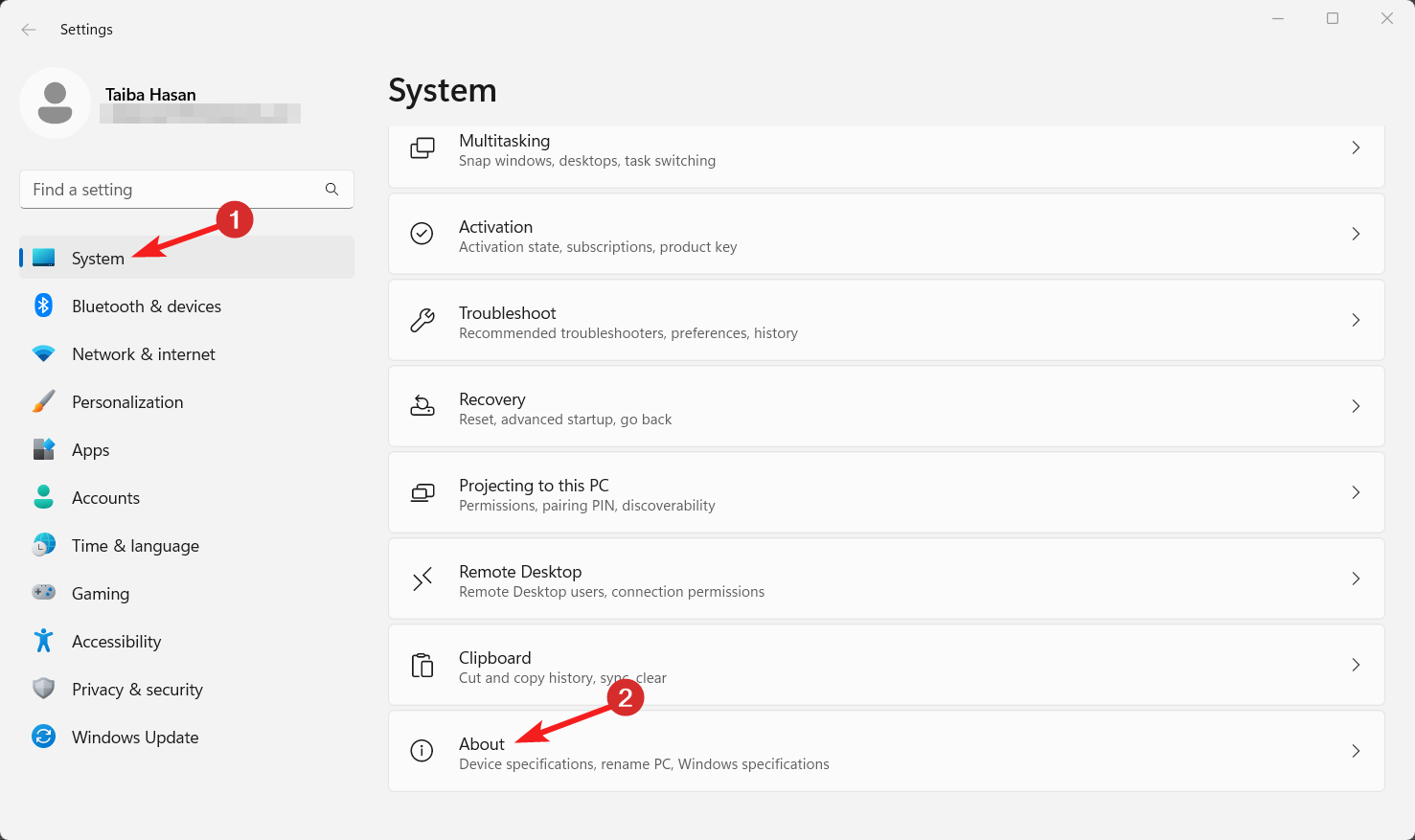
- Прокрутите вниз до раздела «Спецификации Windows».
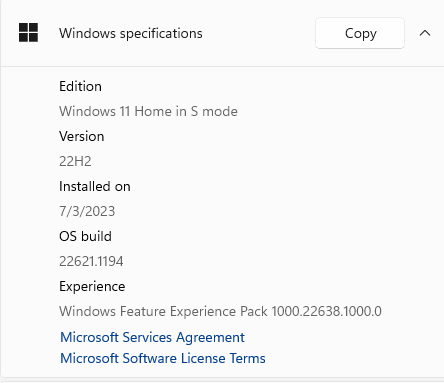
- Поищите информацию о версии Windows.
- Если ваша Windows работает в режиме S, это должно быть указано. Например, там может быть указано «Windows 11 Home в режиме S» или «Windows 11 Pro в режиме S».
Как отключить режим S в Windows 11?
Можно отключить режим S в приложении «Настройки Microsoft», чтобы получить доступ к полной версии Windows. Вот что вам нужно сделать.
- Запустите приложение «Настройки», используя ярлык Windows + I.
- Войдите в настройки системы на левой боковой панели и выберите Активация в правом разделе.
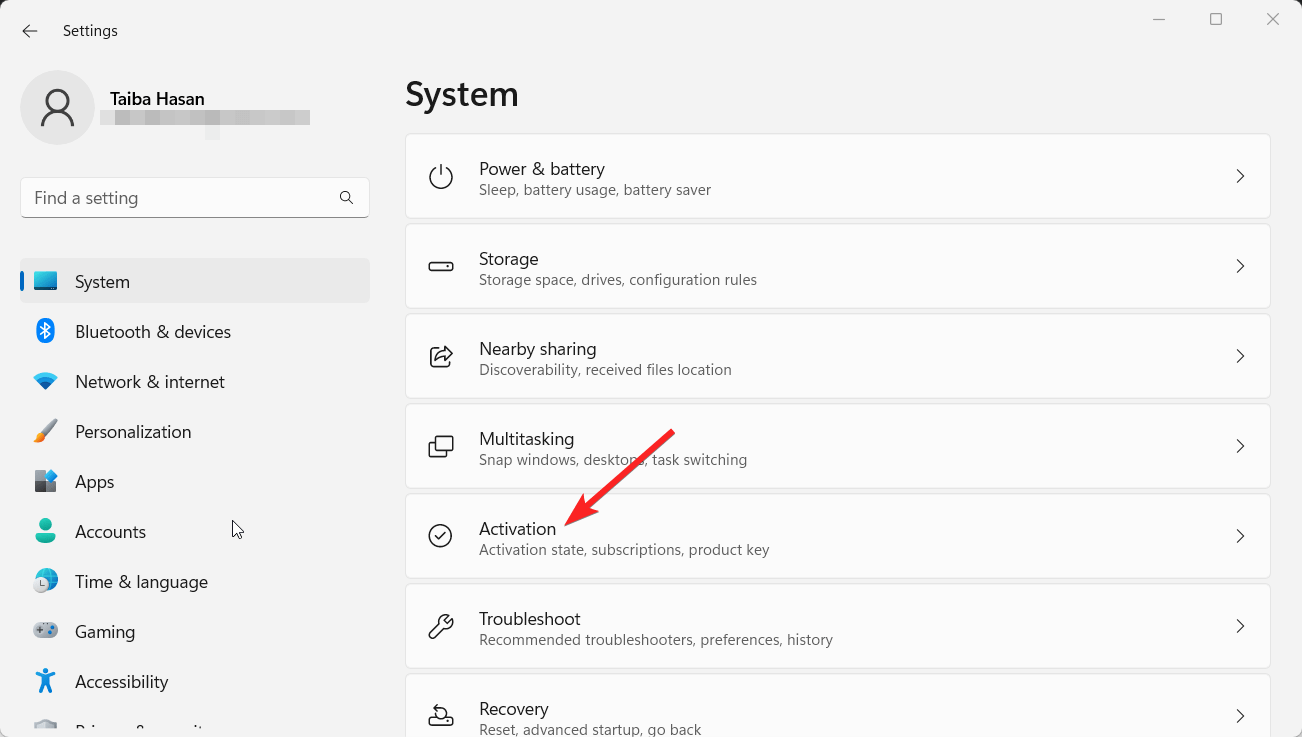
- Нажмите «Обновить версию Windows», чтобы развернуть соответствующие настройки, и нажмите кнопку «Открыть магазин». Если этот параметр не отображается, выберите Открыть магазин в меню режима S после его раскрытия. Либо щелкните ссылку на веб-сайт Microsoft, чтобы получить доступ к Магазину выхода из режима S.
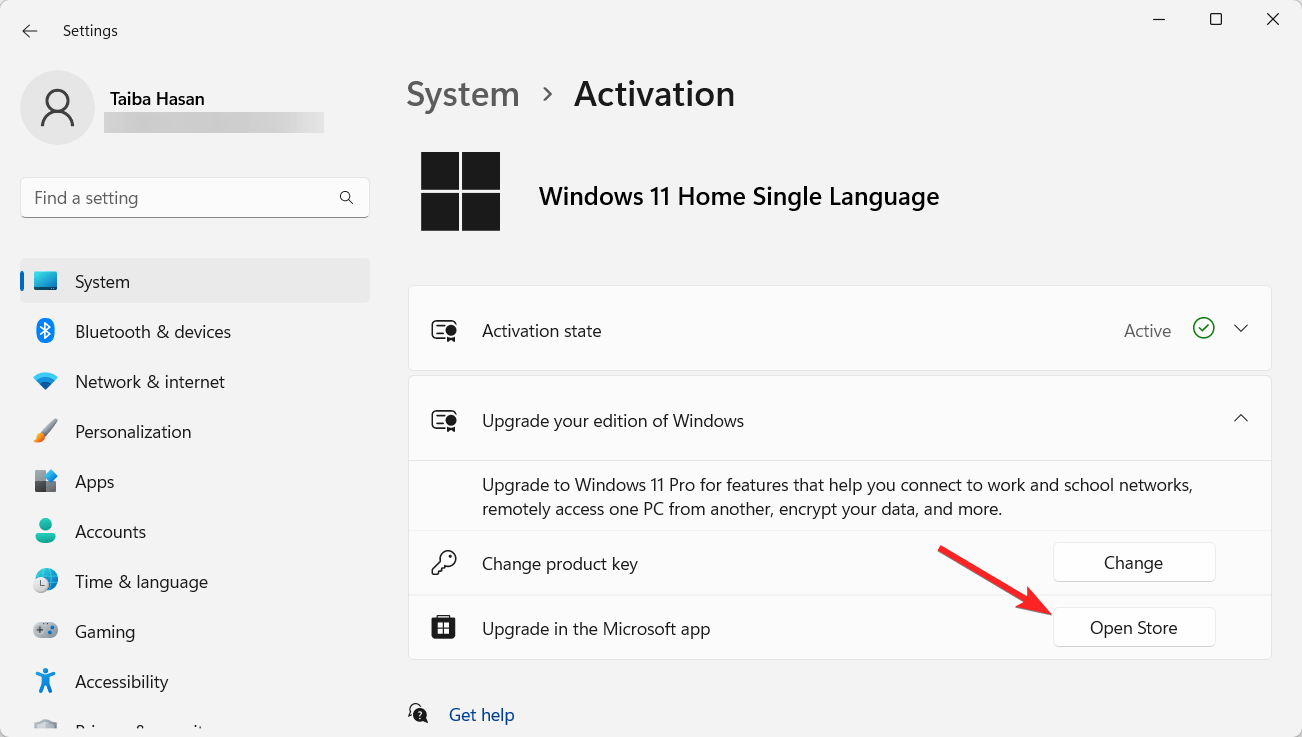
- На открывшейся странице Microsoft Store выберите «Получить».
Почему мне следует использовать Windows 11 в режиме S?
Есть несколько причин, по которым вам следует перейти на Windows 11 в S-режиме. Вот некоторые из причин, которые могут вас заинтересовать:
Более высокая безопасность
Основная причина перехода в режим S — защита от опасных вредоносных программ. Это достигается за счет запрета пользователям устанавливать программы из ненадежных источников и ограничения использования программ, которые изменяют компоненты системы, такие как драйверы и системные службы. Поскольку эти сторонние приложения часто содержат вредоносное ПО, предотвращение их работы на вашем компьютере может помочь защитить вас от опасного программного обеспечения.
Режим S повышает безопасность работы пользователей за счет использования Защитника Windows и Windows Hello, двух встроенных функций безопасности Windows 11.
Увеличение производительности
Режим S также работает быстрее, чем обычный режим Windows. Он не замедляет работу вашего компьютера так сильно, как обычный режим Windows, поскольку потребляет меньше памяти и ресурсов. Таким образом, ваш компьютер будет работать быстрее и плавнее, даже если у вас открыто несколько приложений.
Кроме того, режим S использует меньше фоновых ресурсов, что снижает вероятность постепенного замедления работы компьютера.
Работа с несколькими устройствами
Вы можете использовать режим S для удобного управления несколькими устройствами, включая компьютеры в школе, что является еще одним преимуществом. Когда школьный компьютер находится в режиме S, вы можете удаленно управлять им из одного места, даже если у вас нет доступа к компьютеру.
Режим S позволяет устанавливать процедуры безопасности, управлять доступом к приложениям и гарантировать, что на всех устройствах установлена самая последняя версия программного обеспечения. Вы можете настроить нескольких пользователей и синхронизировать все устройства, чтобы гарантировать одинаковые возможности для всех. Доступность программы с любого устройства также помогает повысить производительность и организованность.
Заключение
Режим S освобождает вас от необходимости обеспечивать актуальную кибербезопасность. Ваше оборудование также работает быстро. Таким образом, режим S больше подходит тем, кто предпочитает не возиться с технологиями. Вы можете приобрести стандартный компьютер и протестировать режим S, если не определились. Загвоздка в том, что пути назад уже не будет, если вы решите взять на себя инициативу.


